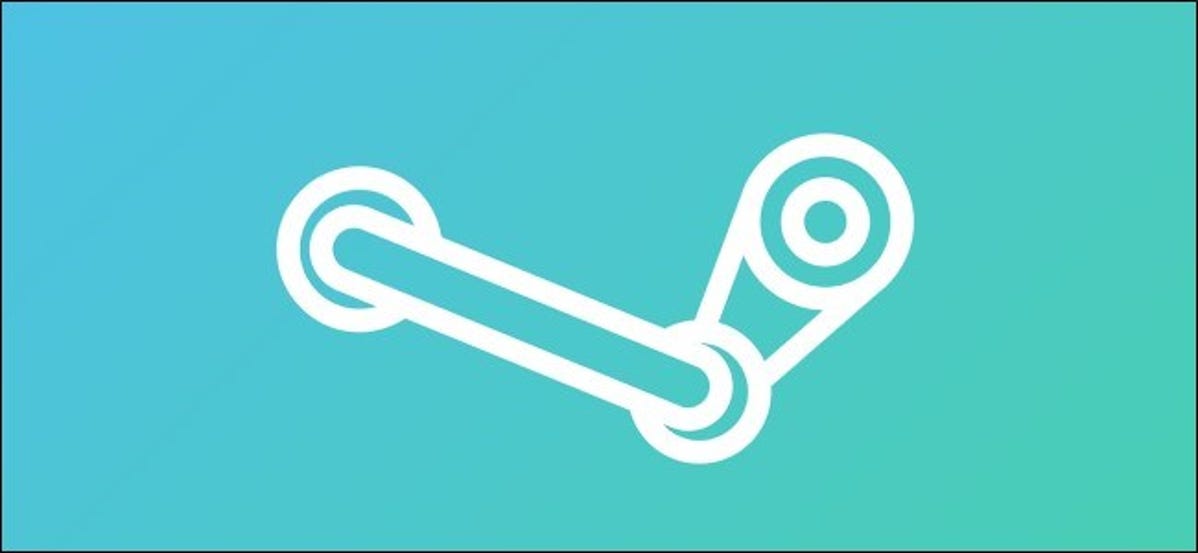
Seperti banyak aplikasi game, Steam akan mulai secara otomatis saat Anda masuk ke komputer. Ini dapat menyebabkan bandwidth tersumbat, karena game diperbarui secara otomatis atau muncul online saat Anda tidak bermaksud melakukannya. Auto-start Steam mudah dimatikan dengan cepat.
Di Windows, klik Steam > Settings untuk membuka layar pengaturan. Di Mac, klik Steam > Preferensi untuk membuka layar preferensi.
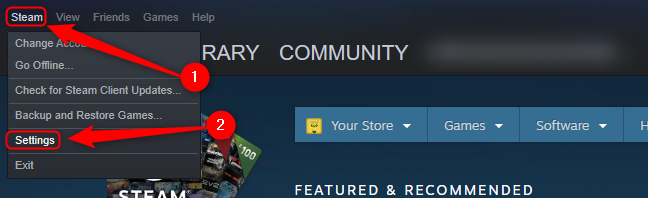
Setelah Anda berada di menu Pengaturan atau Preferensi, klik tab “Antarmuka” di sisi kiri jendela baru.
Selanjutnya, cari kotak centang “Jalankan Steam Saat Komputer Saya Mulai” dan hapus centang.
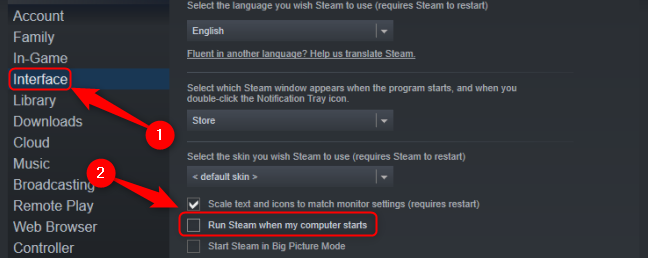
Iklan
Ketika Anda telah mengubah pengaturan yang diinginkan, klik “OK” untuk menutup menu ini dan untuk mengkonfirmasi pengaturan.
Jika Anda bermain di Windows 10, Anda dapat memilih untuk menonaktifkan program startup melalui Windows Task Manager. Anda dapat mencegah peluncuran program tertentu saat boot di Mac dengan membuka System Preferences > Users & Groups > Login Items dan menghapus centang pada program yang diinginkan.
TERKAIT: Cara Mengelola Kegunaan Startup di Windows 8 atau 10